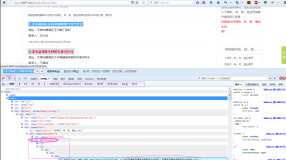序言
第1章 Scrapy介绍
第2章 理解HTML和XPath
第3章 爬虫基础
第4章 从Scrapy到移动应用
第5章 快速构建爬虫
第6章 Scrapinghub部署
第7章 配置和管理
第8章 Scrapy编程
第9章 使用Pipeline
第10章 理解Scrapy的性能
第11章(完) Scrapyd分布式抓取和实时分析
我们已经学过了用Scrapy写一个抓取网络信息的简单爬虫是多么容易。通过进行设置,Scrapy还有许多用途和功能。对于许多软件框架,用设置调节系统的运行,很让人头痛。对于Scrapy,设置是最基础的知识,除了调节和配置,它还可以扩展框架的功能。这里只是补充官方Scrapy文档,让你可以尽快对设置有所了解,并找到能对你有用的东西。在做出修改时,还请查阅文档。
使用Scrapy设置
在Scrapy的设置中,你可以按照五个等级进行设置。第一级是默认设置,你不必进行修改,但是scrapy/settings/default_settings.py文件还是值得一读的。默认设置可以在命令级进行优化。一般来讲,除非你要插入自定义命令,否则不必修改。更经常的,我们只是修改自己项目的settings.py文件。这些设置只对当前项目管用。这么做很方便,因为当我们把项目部署到云主机时,可以连带设置文件一起打包,并且因为它是文件,可以用文字编辑器进行编辑。下一级是每个爬虫的设置。通过在爬虫中使用custom_settings属性,我们可以自定义每个爬虫的设置。例如,这可以让我们打开或关闭某个特定蜘蛛的Pipelines。最后,要做最后的修改时,我们可以在命令行中使用-s参数。我们做过这样的设置,例如-s CLOSESPIDER_PAGECOUNT=3,这可以限制爬虫的抓取范围。在这一级,我们可以设置API、密码等等。不要在settings.py文件中保存这些设置,因为不想让它们在公共仓库中失效。
这一章,我们会学习一些非常重要且常用的设置。在任意项目中输入以下命令,可以了解设置都有多少类型:
$ scrapy settings --get CONCURRENT_REQUESTS
16
你得到的是默认值。修改这个项目的settings.py文件的CONCURRENT_REQUESTS的值,比如,14。上面命令行的结果也会变为14,别忘了将设置改回去。在命令行中设置参数的话:
$ scrapy settings --get CONCURRENT_REQUESTS -s CONCURRENT_REQUESTS=19
19
这个结果暗示scrapy crawl和scrapy settings都是命令。每个命令都使用这样的方法加载设置。再举一个例子:
$ scrapy shell -s CONCURRENT_REQUESTS=19
>>> settings.getint('CONCURRENT_REQUESTS')
19
当你想确认设置文件中的值时,你就可以才用以上几种方法。下面详细学习Scrapy的设置。
基本设置
Scrapy的设置太多,将其分类很有必要。我们从下图的基本设置开始,它可以让你明白重要的系统特性,你可能会频繁使用。
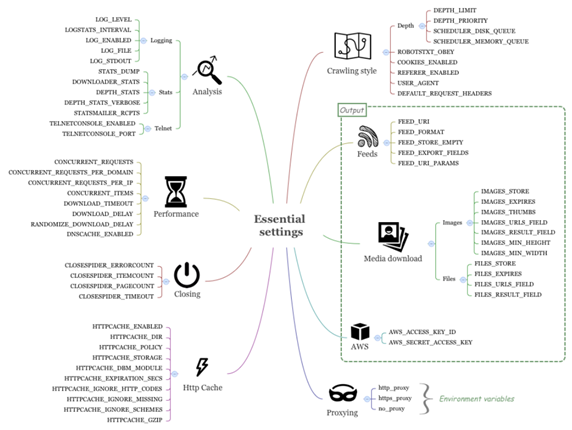
分析
通过这些设置,可以调节Scrapy的性能、调试信息的日志、统计、远程登录设备。
日志
Scrapy有不同的日志等级:DEBUG(最低),INFO,WARNING,ERROR,和CRITICAL(最高)。除此之外,还有一个SILENT级,没有日志输出。Scrapy的有用扩展之一是Log Stats,它可以打印出每分钟抓取的文件数和页数。LOGSTATS_INTERVAL设置日志频率,默认值是60秒。这个间隔偏长。我习惯于将其设置为5秒,因为许多运行都很短。LOG_FILE设置将日志写入文件。除非进行设定,输出会一直持续到发生标准错误,将LOG_ENABLED设定为False,就不会这样了。最后,通过设定LOG_STDOUT为True,你可以让Scrapy在日志中记录所有的输出(比如print)。
统计
STATS_DUMP是默认开启的,当爬虫运行完毕时,它把统计收集器(Stats Collector)中的值转移到日志。设定DOWNLOADER_STATS,可以决定是否记录统计信息。通过DEPTH_STATS,可以设定是否记录网站抓取深度的信息。若要记录更详细的深度信息,将DEPTH_STATS_VERBOSE设定为True。STATSMAILER_RCPTS是一个当爬虫结束时,发送email的列表。你不用经常设置它,但有时调试时会用到它。
远程登录
Scrapy包括一个内建的远程登录控制台,你可以在上面用Python控制Scrapy。TELNETCONSOLE_ENABLED是默认开启的,TELNETCONSOLE_PORT决定连接端口。在发生冲突时,可以对其修改。
案例1——使用远程登录
有时,你想查看Scrapy运行时的内部状态。让我们来看看如何用远程登录来做:
笔记:本章代码位于ch07。这个例子位于ch07/properties文件夹中。
$ pwd
/root/book/ch07/properties
$ ls
properties scrapy.cfg
Start a crawl as follows:
$ scrapy crawl fast
...
[scrapy] DEBUG: Telnet console listening on 127.0.0.1:6023:6023
这段信息是说远程登录被激活,监听端口是6023。然后在另一台电脑,使用远程登录的命令连接:
$ telnet localhost 6023
>>>
现在,这台终端会给你一个在Scrapy中的Python控制台。你可以查看某些组件,例如用engine变量查看引擎,可以用est()进行快速查看:
>>> est()
Execution engine status
time()-engine.start_time : 5.73892092705
engine.has_capacity() : False
len(engine.downloader.active) : 8
...
len(engine.slot.inprogress) : 10
...
len(engine.scraper.slot.active) : 2
我们在第10章中会继续学习里面的参数。接着输入以下命令:
>>> import time
>>> time.sleep(1) # Don't do this!
你会注意到,另一台电脑有一个短暂停。你还可以进行暂停、继续、停止爬虫。使用远程机器时,使用远程登录的功能非常有用:
>>> engine.pause()
>>> engine.unpause()
>>> engine.stop()
Connection closed by foreign host.
性能
第10章会详细介绍这些设置,这里只是一个概括。性能设定可以让你根据具体的工作调节爬虫的性能。CONCURRENT_REQUESTS设置了并发请求的最大数。这是为了当你抓取很多不同的网站(域名/IPs)时,保护你的服务器性能。不是这样的话,你会发现CONCURRENT_REQUESTS_PER_DOMAIN和CONCURRENT_REQUESTS_PER_IP更多是限制性的。这两项分别通过限制每一个域名或IP地址的并发请求数,保护远程服务器。如果CONCURRENT_REQUESTS_PER_IP是非零的,CONCURRENT_REQUESTS_PER_DOMAIN则被忽略。这些设置不是按照每秒。如果CONCURRENT_REQUESTS = 16,请求平均消耗四分之一秒,最大极限则为每秒16/0.25 = 64次请求。CONCURRENT_ITEMS设定每次请求并发处理的最大文件数。你可能会觉得这个设置没什么用,因为每个页面通常只有一个抓取项。它的默认值是100。如果降低到,例如10或1,你可能会觉得性能提升了,取决于每次请求抓取多少项和pipelines的复杂度。你还会注意到,当这个值是关于每次请求的,如果CONCURRENT_REQUESTS = 16,CONCURRENT_ITEMS = 100意味每秒有1600个文件同时要写入数据库。我一般把这个值设的比较小。
对于下载,DOWNLOADS_TIMEOUT决定了取消请求前,下载器的等待时间。默认是180秒,这个时间太长,并发请求是16时,每秒的下载数是5页。我建议设为10秒。默认情况下,各个下载间的间隔是0,以提高抓取速度。你可以设置DOWNLOADS_DELAY改变下载速度。有的网站会测量请求频率以判定是否是机器人行为。设定DOWNLOADS_DELAY的同时,还会有±50%的随机延迟。你可以设定RANDOMIZE_DOWNLOAD_DELAY为False。
最后,若要使用更快的DNS查找,可以设定DNSCACHE_ENABLED打开内存DNS缓存。
提早结束抓取
Scrapy的CloseSpider扩展可以在条件达成时,自动结束抓取。你可以用CLOSESPIDER_TIMEOUT(in seconds), CLOSESPIDER_ITEMCOUNT, CLOSESPIDER_PAGECOUNT,和CLOSESPIDER_ERRORCOUNT分别设置在一段时间、抓取一定数量的文件、发出一定数量请求、发生一定数量错误时,提前关闭爬虫。你会在运行爬虫时频繁地做出这类设置:
$ scrapy crawl fast -s CLOSESPIDER_ITEMCOUNT=10
$ scrapy crawl fast -s CLOSESPIDER_PAGECOUNT=10
$ scrapy crawl fast -s CLOSESPIDER_TIMEOUT=10
HTTP缓存和脱机工作
Scrapy的HttpCacheMiddleware中间件(默认关闭)提供了一个低级的HTTP请求响应缓存。如果打开的话,缓存会存储每次请求和对应的响应。通过设定HTTPCACHE_POLICY为scrapy.contrib.httpcache.RFC2616Policy,我们可以使用一个更为复杂的、按照RFC2616遵循网站提示的缓存策略。打开这项功能,设定HTTPCACHE_ENABLED为True,HTTPCACHE_DIR指向一个磁盘路径(使用相对路径的话,会存在当前文件夹内)。
你可以为缓存文件指定数据库后端,通过设定HTTPCACHE_STORAGE为scrapy.contrib.httpcache.DbmCacheStorage,还可以选择调整HTTPCACHE_DBM_MODULE。(默认为anydbm)还有其它微调缓存的设置,但按照默认设置就可以了。
案例2——用缓存离线工作
运行以下代码:
$ scrapy crawl fast -s LOG_LEVEL=INFO -s CLOSESPIDER_ITEMCOUNT=5000
一分钟之后才结束。如果你无法联网,就无法进行任何抓取。用下面的代码再次进行抓取:
$ scrapy crawl fast -s LOG_LEVEL=INFO -s CLOSESPIDER_ITEMCOUNT=5000 -s HTTPCACHE_ENABLED=1
...
INFO: Enabled downloader middlewares:...*HttpCacheMiddleware*
你会看到启用了HttpCacheMiddleware,如果你查看当前目录,会发现一个隐藏文件夹,如下所示:
$ tree .scrapy | head
.scrapy
└── httpcache
└── easy
├── 00
│ ├── 002054968919f13763a7292c1907caf06d5a4810
│ │ ├── meta
│ │ ├── pickled_meta
│ │ ├── request_body
│ │ ├── request_headers
│ │ ├── response_body
...
当你再次运行不能联网的爬虫时,抓取稍少的文件,你会发现运行变快了:
$ scrapy crawl fast -s LOG_LEVEL=INFO -s CLOSESPIDER_ITEMCOUNT=4500 -s
HTTPCACHE_ENABLED=1
抓取稍少的文件,是因为使用CLOSESPIDER_ITEMCOUNT结束爬虫时,爬虫实际上会多抓取几页,我们不想抓取不在缓存中的内容。清理缓存的话,只需删除缓存目录:
$ rm -rf .scrapy
抓取方式
Scrapy允许你设置从哪一页开始爬。设置DEPTH_LIMIT,可以设置最大深度,0代表没有限制。根据深度,通过DEPTH_PRIORITY,可以给请求设置优先级。将其设为正值,可以让你实现广度优先抓取,并在LIFO和FIFO间切换:
DEPTH_PRIORITY = 1
SCHEDULER_DISK_QUEUE = 'scrapy.squeue.PickleFifoDiskQueue'
SCHEDULER_MEMORY_QUEUE = 'scrapy.squeue.FifoMemoryQueue'
这个功能十分有用,例如,当你抓取一个新闻网站,先抓取离首页近的最近的新闻,然后再是其它页面。默认的Scrapy方式是顺着第一条新闻抓取到最深,然后再进行下一条。广度优先可以先抓取层级最高的新闻,再往深抓取,当设定DEPTH_LIMIT为3时,就可以让你快速查看最近的新闻。
有的网站在根目录中用一个网络标准文件robots.txt规定了爬虫的规则。当设定ROBOTSTXT_OBEY为True时,Scrapy会参考这个文件。设定为True之后,记得调试的时候碰到意外的错误时,可能是这个原因。
CookiesMiddleware负责所有cookie相关的操作,开启session跟踪的话,可以实现登录。如果你想进行秘密抓取,可以设置COOKIES_ENABLED为False。使cookies无效减少了带宽,一定程度上可以加快抓取。相似的,REFERER_ENABLED默认是True,可使RefererMiddleware生效,用它填充Referer headers。你可以用DEFAULT_REQUEST_HEADERS自定义headers。你会发现当有些奇怪的网站要求特定的请求头时,这个特别有用。最后,自动生成的settings.py文件建议我们设定USER_AGENT。默认也可以,但我们应该修改它,以便网站所有者可以联系我们。
Feeds
Feeds可以让你导出用Scrapy抓取的数据到本地或到服务器。存储路径取决于FEED_URI.FEED_URI,其中可能包括参数。例如scrapy crawl fast -o "%(name)s_%(time)s.jl,可以自动将时间和名字填入到输出文件。如果你需要你个自定义参数,例如%(foo)s, feed输出器希望在爬虫中提供一个叫做foo的属性。数据的存储,例如S3、FTP或本地,也是在URI中定义。例如,FEED_URI='s3://mybucket/file.json'可以使用你的Amazon证书(AWS_ACCESS_KEY_ID和AWS_SECRET_ACCESS_KEY),将你的文件存储到Amazon S3。存储的格式,JSON、JSON Lines、CSV和XML,取决于FEED_FORMAT。如果没有指定的话,Scrapy会根据FEED_URI的后缀猜测。你可以选择输出为空,通过设定FEED_STORE_EMPTY为True。你还可以选择输出指定字段,通过设定FEED_EXPORT_FIELDS。这对.csv文件特别有用,可以固定header的列数。最后FEED_URI_PARAMS用于定义一个函数,对传递给FEED_URI的参数进行后处理。
下载媒体文件
Scrapy可以用Image Pipeline下载媒体文件,它还可以将图片转换成不同的格式、生成面包屑路径、或根据图片大小进行过滤。
IMAGES_STORE设置了图片存储的路径(选用相对路径的话,会存储在项目的根目录)。每个图片的URL存在各自的image_URL字段(它可以被IMAGES_URL_FIELD设置覆盖),下载下来的图片的文件名会存在一个新的image字段(它可以被IMAGES_RESULT_FIELD设置覆盖)。你可以通过IMAGES_MIN_WIDTH和IMAGES_MIN_HEIGHT筛选出小图片。IMAGES_EXPIRES可以决定图片在缓存中存储的天数。IMAGES_THUMBS可以设置一个或多个缩略图,还可以设置缩略图的大小。例如,你可以让Scrapy生成一个图标大小的缩略图或为每个图片生成一个中等的缩略图。
其它媒体文件
你可以使用Files Pipelines下载其它媒体文件。与图片相同FILES_STORE决定了存储地址,FILES_EXPIRES决定存储时间。FILES_URL_FIELD和FILES_
RESULT_FIELD的作用与之前图片的相似。文件和图片的pipelines可以同时工作。
案例3——下载图片
为了使用图片功能,我们必须安装图片包,命令是pip install image。我们的开发机已经安装好了。要启动Image Pipeline,你需要编辑settings.py加入一些设置。首先在ITEM_PIPELINES添加scrapy.pipelines.images.ImagesPipeline。然后,将IMAGES_STORE设为相对路径"images",通过设置IMAGES_THUMBS,添加缩略图的描述,如下所示:
ITEM_PIPELINES = {
...
'scrapy.pipelines.images.ImagesPipeline': 1,
}
IMAGES_STORE = 'images'
IMAGES_THUMBS = { 'small': (30, 30) }
我们已经为Item安排了image_URL字段,然后如下运行:
$ scrapy crawl fast -s CLOSESPIDER_ITEMCOUNT=90
...
DEBUG: Scraped from <200 http://http://web:9312/.../index_00003.html/
property_000001.html>{
'image_URL': [u'http://web:9312/images/i02.jpg'],
'images': [{'checksum': 'c5b29f4b223218e5b5beece79fe31510',
'path': 'full/705a3112e67...a1f.jpg',
'url': 'http://web:9312/images/i02.jpg'}],
...
$ tree images
images
├── full
│ ├── 0abf072604df23b3be3ac51c9509999fa92ea311.jpg
│ ├── 1520131b5cc5f656bc683ddf5eab9b63e12c45b2.jpg
...
└── thumbs
└── small
├── 0abf072604df23b3be3ac51c9509999fa92ea311.jpg
├── 1520131b5cc5f656bc683ddf5eab9b63e12c45b2.jpg
...
我们看到图片成功下载下来,病生成了缩略图。Images文件夹中存储了jpg文件。缩略图的路径可以很容易推测出来。删掉图片,可以使用命令rm -rf images。
亚马逊网络服务
Scrapy內建支持亚马逊服务。你可以将AWS的access key存储到AWS_ACCESS_KEY_ID,将secret key存到AWS_SECRET_ACCESS_KEY。这两个设置默认都是空的。使用方法如下:
- 当你用开头是s3://(注意不是http://)下载URL时
- 当你用media pipelines在s3://路径存储文件或缩略图时
- 当你在s3://目录存储输出文件时,不要在settings.py中存储这些设置,以免有一天这个文件要公开。
使用代理和爬虫
Scrapy的HttpProxyMiddleware组件可以让你使用代理,它包括http_proxy、https_proxy和no_proxy环境变量。代理功能默认是开启的。
案例4——使用代理和Crawlera的智慧代理
DynDNS提供了一个免费检查你的IP地址的服务。使用Scrapy shell,我们向checkip.dyndns.org发送一个请求,检查响应确定当前的IP 地址:
$ scrapy shell http://checkip.dyndns.org
>>> response.body
'<html><head><title>Current IP Check</title></head><body>Current IP
Address: xxx.xxx.xxx.xxx</body></html>\r\n'
>>> exit()
要使用代理请求,退出shell,然后使用export命令设置一个新代理。你可以通过搜索HMA的公共代理列表(http://proxylist.hidemyass.com/)测试一个免费代理。例如,假设我们选择一个代理IP是10.10.1.1,端口是80(替换成你的),如下运行:
$ # First check if you already use a proxy
$ env | grep http_proxy
$ # We should have nothing. Now let's set a proxy
$ export http_proxy=http://10.10.1.1:80
再次运行Scrapy shell,你可以看到这次请求使用了不同的IP。代理很慢,有时还会失败,这时可以选择另一个IP。要关闭代理,可以退出Scrapy shell,并使用unset http_proxy。
Crawlera是Scrapinghub的一个服务。除了使用一个大的IP池,它还能调整延迟并退出坏的请求,让连接变得快速稳定。这是爬虫工程师梦寐以求的产品。使用它,只需设置http_proxy的环境变量为:
$ export http_proxy=myusername:mypassword@proxy.crawlera.com:8010
除了HTTP代理,还可以通过它给Scrapy设计的中间件使用Crawlera。
更多的设置
接下来看一些Scrapy不常用的设置和Scrapy的扩展设置,后者在后面的章节会详细介绍。
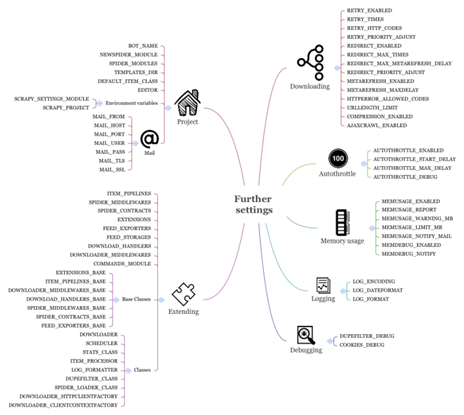
和项目相关的设定
这个小标题下,介绍和具体项目相关的设置,例如BOT_NAME、SPIDER_MODULES等等。最好在文档中查看一下,因为它们在某些具体情况下可以提高效率。但是通常来讲,Scrapy的startproject和genspider命令的默认设置已经是合理的了,所以就不必另行设置了。和邮件相关的设置,例如MAIL_FROM,可以让你配置MailSender类,它被用来发送统计数据(还可以查看STATSMAILER_RCPTS)和内存使用(还可以查看MEMUSAGE_NOTIFY_MAIL)。还有两个环境变量SCRAPY_SETTINGS_MODULE和SCRAPY_PROJECT,它们可以让你微调Scrapy项目的整合,例如,整合一个Django项目。scrapy.cfg还可以让你修改设置模块的名字。
扩展Scrapy设置
这些设定允许你扩展和修改Scrapy的几乎每个方面。最重要的就是ITEM_PIPELINES。它允许你在项目中使用Item Processing Pipelines。我们会在第9章中看到更多的例子。除了pipelines,还可以用多种方式扩展Scrapy,第8章总结了一些方式。COMMANDS_MODULE允许我们设置自定义命令。例如,假设我们添加了一个properties/hi.py文件:
from scrapy.commands import ScrapyCommand
class Command(ScrapyCommand):
default_settings = {'LOG_ENABLED': False}
def run(self, args, opts):
print("hello")
一旦我们在settings.py加入了COMMANDS_MODULE='properties.hi',就可以在Scrapy的help中运行hi查看。在命令行的default_settings中定义的设置会与项目的设置合并,但是与settings.py文件的优先级比起来,它的优先级偏低。
Scrapy使用-_BASE字典(例如,FEED_EXPORTERS_BASE)来存储不同扩展框架的默认值,然后我们可以在settings.py文件和命令行中设置non-_BASE版本进行切换(例如,FEED_EXPORTERS)。
最后,Scrapy使用设置,例如DOWNLOADER或SCHEDULER,保管系统基本组件的包和类的名。我们可以继承默认的下载器(scrapy.core.downloader.Downloader),加载一些方法,在DOWNLOADER设置中自定义我们的类。这可以让开发者试验新特性、简化自动检测,但是只推荐专业人士这么做。
微调下载
RETRY_, REDIRECT_和METAREFRESH_*设置分别配置了Retry、Redirect、Meta-Refresh中间件。例如,REDIRECT_PRIORITY_设为2,意味着每次有重定向时,都会在没有重定向请求之后,预约一个新的请求。REDIRECT_MAX_TIMES设为20意味着,在20次重定向之后,下载器不会再进行重定向,并返回现有值。当你抓取一些有问题的网站时,知道这些设置是很有用的,但是默认设置在大多数情况下就能应付了。HTTPERROR_ALLOWED_CODES和URLLENGTH_LIMIT也类似。
自动限定扩展设置
AUTOTHROTTLE_*设置可以自动限定扩展。看起来有用,但在实际中,我发现很难用它进行调节。它使用下载延迟,并根据加载和指向服务器,调节下载器的延迟。如果你不能确定DOWNLOAD_DELAY(默认是0)的值,这个模块会派上用场。
内存使用扩展设置
MEMUSAGE_*设置可以配置内存使用扩展。当超出内存上限时,它会关闭爬虫。在共享环境中这会很有用,因为抓取过程要尽量小心。更多时候,你会将MEMUSAGE_LIMIT_MB设为0,将自动关闭爬虫的功能取消,只接收警告email。这个扩展只在类Unix平台有。
MEMDEBUG_ENABLED和MEMDEBUG_NOTIFY可以配置内存调试扩展,可以在爬虫关闭时实时打印出参考的个数。阅读用trackref调试内存泄漏的文档,更重要的,我建议抓取过程最好简短、分批次,并匹配服务器的能力。我认为,每批次最好一千个网页、不超过几分钟。
登录和调试
最后,还有一些登录和调试的设置。LOG_ENCODING,LOG_DATEFORMAT和LOG_FORMAT可以让你微调登录的方式,当你使用登录管理,比如Splunk、Logstash和Kibana时,你会觉得它很好用。DUPEFILTER_DEBUG和COOKIES_DEBUG可以帮助你调试相对复杂的状况,比如,当你的请求数比预期少,或丢失session时。
总结
通过阅读本章,你一定会赞叹比起以前手写的爬虫,Scrapy的功能更具深度和广度。如果你想微调或扩展Scrapy的功能,可以有大量的方法,见下面几章。
序言
第1章 Scrapy介绍
第2章 理解HTML和XPath
第3章 爬虫基础
第4章 从Scrapy到移动应用
第5章 快速构建爬虫
第6章 Scrapinghub部署
第7章 配置和管理
第8章 Scrapy编程
第9章 使用Pipeline
第10章 理解Scrapy的性能
第11章(完) Scrapyd分布式抓取和实时分析